Rendszeresen ellenőrzem több helyet a futtatott Windows rendszereken, beleértve a Windows Feladatkezelőt, hogy felsoroljam a futó folyamatokat, az automatikus indítási bejegyzéseket és a rendszer ütemezett feladatait.
Ezt néhány okból, beleértve a biztonságot is, megteszem, hogy ne csússzon el és ne futtasson azt a rendszert, amelyet rosszindulatúnak, kémprogramnak vagy más módon nem kívánatosnak tartok, hanem hogy a rendszert kikapcsolom, letiltva, blokkolva vagy eltávolítva a programokat a a rendszer vagy az ütemezés szerint.
Noha a Feladat ütemezőt kereséssel is megnyithatja, ez nem biztosít tiszta felületet a feladatok gyors áttekintéséhez.
Egy olyan program, amelyet szeretek használni a feladathoz, a Nirsoft kiváló Feladatütemező nézete, amely, mint általában, hordozható és nagyon hatékony.
A Windows PowerShell egy másik gyors opciót kínál a Windows 8 és újabb verziók esetén. A Get-ScheduledTask parancs visszaadja a helyi számítógép összes, vagy kiválasztott ütemezett feladatát.
- Nyisson meg egy parancssort tartalmazó ablakot. Ehhez érintse meg a Windows billentyűt, gépelje be a Powershell.exe fájlt, kattintson a jobb gombbal az eredményre, válassza a „Futtatás rendszergazdaként” lehetőséget, és nyomja meg az Enter billentyűt. Vegye figyelembe, hogy a get -undedtask parancs nem igényel emelést, míg az összes felügyeleti parancs elvégzi.
- Gépelje be a Get-ScheduledTask parancsot

Az alapparancs felsorolja a helyi számítógép összes feladatát út szerint rendezve. Csak a feladat elérési útját, a feladat nevét és a feladat állapotát tartalmazza, amely időnként elegendő lehet.
A név segít a feladat azonosításában, miközben az állam kiemeli, hogy engedélyezve van-e vagy nem.
Amit ez még erősebbé teszi, a paramétereket hozzáadhatja a parancshoz további részletek megjelenítéséhez vagy a szűrési feladatokhoz.
Íme néhány példa, amely hasznos lehet:
- Get-ScheduledTask -TaskName Google * visszaad minden olyan feladatot, amely a Google-lal kezdődik.
- A Get-ScheduledTask -TaskPath \ visszaadja az összes feladatot, amely a TaskPath gyökérkönyvtárába került.
Noha hasznos az ütemezett feladatok ilyen módon történő megjelenítése, a PowerShell használatával a feladatokat is kezelheti. Felhívjuk figyelmét, hogy magas szintű jogokra van szüksége a feladatok letiltásához vagy engedélyezéséhez a rendszeren. Ez azt jelenti, hogy a PowerShell-t egy emelt parancssorból kell futtatnia.
A Disable-ScheduledTask és az Enable-Scheduled-Task parancsokat erre tervezték. Ahogy a nevek sugallják, az első letiltja a kiválasztott feladatokat, míg a második letiltja azokat.
A parancsok közvetlen futtatásakor kifejezetten meg kell adnia a feladatok nevét vagy elérési útjait. Ennek ellenére van egy megoldás, amelyet felhasználhat egyszerre több feladat engedélyezésére vagy letiltására.
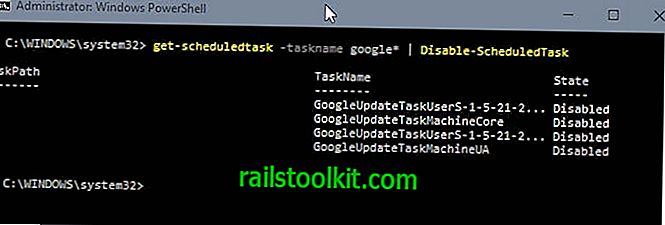
A hasznosnak tűnő parancsok:
- Disable-ScheduledTask -feladat: "Adobe Flash Player Updater" letiltja az Adobe Flash Player Updater feladatot.
- Enable-ScheduledTask -feladat: "Adobe Flash Player Updater" engedélyezi az Adobe Flash Player Updater feladatot.
- Get-ScheduledTask -feladat Google * | A Disable-ScheduledTask letiltja az összes olyan feladatot, amelyet a get parancs visszatér (a Google-tól kezdve),
További érdekes, a feladatokhoz kapcsolódó parancsok: start-ütemezett feladat, stop-ütemezett feladat és irregister-ütemezett feladat.














